电脑切桌面快捷键
更新时间:2024-04-05 08:44:21作者:yang
在使用Windows 10操作系统时,我们经常会同时打开多个应用程序或窗口,为了更方便地切换不同的桌面,我们可以利用快捷键来实现快速切换。通过使用WIN+Tab快捷键,我们可以轻松地查看所有打开的窗口,并快速切换到想要的桌面。这个功能不仅提高了工作效率,还让我们更加便捷地管理不同的任务和窗口。WIN 10的快捷键切换桌面功能,让我们的电脑操作变得更加简单和高效。
步骤如下:
1.点击任务栏-任务视图按钮,(或者是同时按下WIN +Tab键),打开多桌面选项。

2.点击新建桌面,即可添加新桌面。
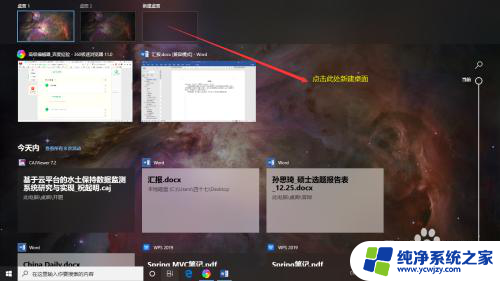
3.有两种方法可以在多个桌面间进行切换
4.1. 点击任务栏-任务视图按钮,(或者是同时按下WIN +Tab键)打开多桌面选项。点击你要进入的那个桌面。
5.2. 同时按下Ctrl+WIN+→(切换到下一个桌面),或者Ctrl+WIN+⬅(切换到上一个桌面)
以上就是电脑切换桌面的全部内容,如果你遇到同样的情况,请参照小编的方法来处理,希望对大家有所帮助。
- 上一篇: 查看网络共享文件夹
- 下一篇: wps数据里怎么没有导入
电脑切桌面快捷键相关教程
- 怎么快捷键切换到桌面 如何快速切换到电脑桌面
- 切桌面快捷键是啥 WIN 10 如何使用快捷键切换不同桌面
- 快捷键桌面切换 WIN 10 快捷键 切换桌面
- 如何快速切回到桌面 如何通过快捷键快速回到电脑桌面
- 两个电脑桌面切换的快捷键 WIN 10 快速切换桌面的键盘快捷键
- 电脑快速切换桌面的快捷键 如何在WIN 10使用快捷键切换桌面
- 电脑切换桌面的快捷键
- 切换到桌面的快捷方式 如何快速切换到电脑桌面
- 强制退回桌面快捷键 如何通过快捷键快速回到电脑桌面
- windows如何快速切换桌面 WIN 10 快捷键切换桌面方式
- 如何删除桌面上的小艺建议
- 为什么连接不上airpods
- 小米平板怎么连接电容笔
- 如何看电脑是百兆网卡还是千兆网卡
- 省电模式关闭
- 电脑右下角字体图标不见了
电脑教程推荐
win10系统推荐